Với hơn hai triệu người dùng, Fansly là một nền tảng đang phát triển, nơi những người hâm mộ hàng đầu có thể tương tác với những người sáng tạo nội dung Người lớn yêu thích của họ thông qua các video đã đăng và phát trực tiếp của họ. Như hầu hết mọi người đều biết, nền tảng truyền thông xã hội này được gắn nhãn là NSFW, có nghĩa là hầu hết các video và châu lục trên các trang web đều được bảo vệ. Theo cách này, người dùng phải chọn phiên bản cao cấp của Fansly để có nội dung độc quyền. Tuy nhiên, bất chấp tất cả các tính năng này, việc tải xuống các châu lục từ Fansly không được hỗ trợ và bạn có thể tự hỏi cách tải video Fansly cho nhiều mục đích. Do đó, hướng dẫn này được thực hiện cho mục đích này. Hãy theo dõi bài đăng này vì chúng tôi cung cấp cho bạn các công cụ của bên thứ ba tốt nhất mà bạn có thể sử dụng để lấy nội dung yêu thích của mình từ Fansly.
Phần 1. Bạn có thể tải xuống video đã mua trên Fansly không?
Fansly là một nền tảng truyền thông trực tuyến cho phép người sáng tạo nội dung tương tác với người hâm mộ của họ. Mặc dù có vẻ tốt, nút tải xuống trên nội dung Fansly bị vô hiệu hóa vì một số lý do. Đầu tiên, điều này bảo vệ quyền riêng tư của người sáng tạo nội dung chia sẻ, vì một số có thể được coi là nội dung dành cho người lớn. Hơn nữa, ngay cả những người dùng đăng ký gói Cao cấp cũng chỉ được thưởng thức các video độc quyền và có thể xem các luồng trực tiếp từ người hâm mộ của họ.
Mặt khác, nếu bạn muốn tải xuống video Fansly để xem hoặc sử dụng ngoại tuyến, bạn vẫn có thể thử sử dụng các giải pháp của bên thứ ba. Tuy nhiên, hãy nhớ rằng bạn phải cân nhắc cẩn thận vì việc lưu video mà không xin phép có thể dẫn đến các cuộc thảo luận pháp lý.
Phần 2. Cách tải xuống video Fansly bằng công cụ trực tuyến
Sử dụng công cụ trực tuyến để giúp bạn tải xuống video từ Fansly, như YT Saver Downloader, là lựa chọn tốt nhất. Công cụ này được biết đến với khả năng cho phép người dùng tùy chỉnh nhu cầu tải xuống của họ, từ chất lượng đến định dạng đầu ra. Nó cho phép bạn chọn video Fansly của mình từ độ phân giải chuẩn 480p đến độ phân giải HD.
Hơn nữa, nó cho phép bạn lưu các tệp video ở định dạng MP4, đảm bảo đầu ra có khả năng tương thích cao khi phát trên các trình phát phương tiện và thiết bị khác nhau. Hơn nữa, YT Saver Downloader trực tuyến hỗ trợ hàng nghìn nền tảng phát trực tuyến video và có thể tải video một cách liền mạch. Nó cũng có chức năng xem trước, nơi bạn có thể trực tiếp xem các tệp Fansly của mình từ chương trình. Đọc hướng dẫn bên dưới để tìm hiểu cách tải xuống video từ Fansly bằng YT Saver Downloader.
Bước 1Mở YT Saver Downloader trên máy tính của bạn và chọn tab Trực tuyến từ màn hình chính.
Bước 2Tìm kiếm tài khoản Fansly của bạn để tìm video bạn muốn lưu. Sau khi chọn video, hãy chạm vào Tải xuống bên dưới màn hình và quá trình lưu sẽ bắt đầu.
Bước 3Cuối cùng, bạn có thể kiểm tra video Fansly của mình trên tab đầu ra của YT Saver Downloader. Bạn cũng có thể nhấn Xem trước để kiểm tra đầu ra của bạn.
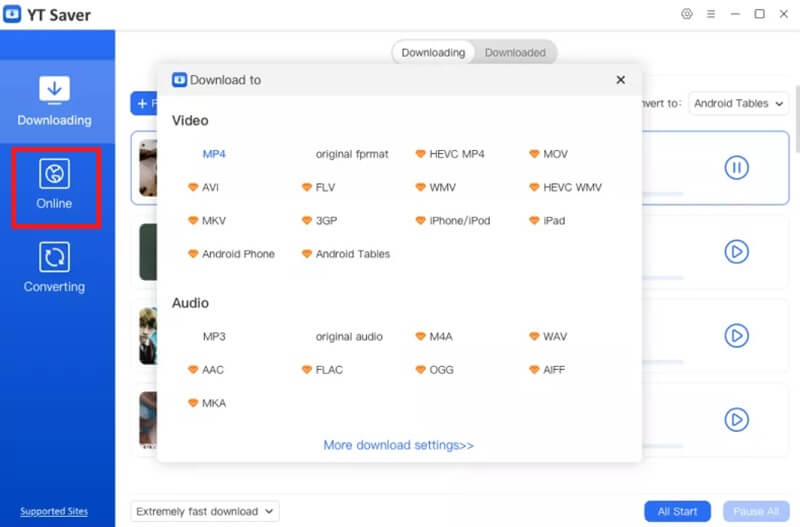
Phần 3. Cách tải video từ Fansly bằng tiện ích mở rộng của trình duyệt
Đối với những người sử dụng Google Chrome làm trình duyệt mặc định, tải tiện ích mở rộng từ Cửa hàng Chrome là một cách khác để tải xuống video Fansly. Locoloader là một trong những công cụ mở rộng tốt nhất giúp bạn lấy video từ các nền tảng phát trực tuyến khác nhau và hỗ trợ hơn 200 trang web. Bạn chỉ cần lấy URL video Fansly và dán vào công cụ theo các bước đơn giản. Hơn nữa, chương trình này được biết đến với việc cung cấp các tùy chọn đầu ra khác nhau nếu họ muốn lưu tệp của mình ở định dạng JPG hoặc MP4. Hơn nữa, Locoaloder là chương trình miễn phí không yêu cầu đăng ký hoặc đăng ký trong ứng dụng. Làm theo hướng dẫn bên dưới về cách bạn có thể tải xuống video từ Fansly.
Bước 1Đi đến của bạn Trình duyệt Chrome lưu trữ và tải xuống Locoloader. Sau đó, khởi chạy tiện ích mở rộng bằng cách cài đặt nó.
Bước 2Mở tài khoản Fansly của bạn trên trình duyệt Chrome và sao chép URL video từ hộp tìm kiếm. Để thực hiện việc này, hãy nhấp chuột phải và nhấp vào Sao chép.
Bước 3Cuối cùng, quay lại trang web Locoloader và dán URL vào hộp tìm kiếm tiện ích mở rộng. Sau khi Tải xuống tùy chọn xuất hiện trên màn hình của bạn, hãy chọn MP4 nút để lưu video Fansly.
Phần 4. Cách tải video từ Fansly bằng tiện ích mở rộng của trình duyệt
Thật vậy, người dùng không được phép tải xuống video yêu thích của họ trực tiếp từ tài khoản Fansly của họ, nhưng điều này không nên chấm dứt sự cố này. Một cách tuyệt vời khác để có được video Fansly là sử dụng AVAide Screen Recorder. Phần mềm này có sẵn trên các thiết bị Windows và Mac và cho phép bạn ghi lại mọi thứ trên màn hình của mình. Với giao diện trực quan, người mới bắt đầu có thể điều hướng chương trình mà không cần phải học. Trên hết, nó cho phép bạn trải nghiệm khả năng ghi hình lên đến độ phân giải 4K, đảm bảo đầu ra video Fansly rõ nét hơn khi bạn bắt đầu xem ngoại tuyến.
Hơn nữa, AVAide Screen Recorder cung cấp nhiều tính năng ấn tượng cho người dùng, giúp họ dễ dàng ghi lại các hoạt động ghi hình từ Fansly. Trong khi xem bộ phim yêu thích, bạn có thể chèn camera vào màn hình cùng với Micrô khi xem video Fansly. Bạn có thể tạo video phản ứng của mình ngay lập tức bằng một giải pháp ngoại tuyến duy nhất. Mặt khác, nếu bạn chỉ muốn ghi lại video Fansly và có thể lo ngại về khả năng tương thích, đừng lo lắng vì AVAide Screen Recorder cung cấp nhiều định dạng đầu ra khác nhau như MP4, MKV, v.v. Sau đây là những gì bạn cần làm với AVAide Screen Recorder như một công cụ thay thế để tải xuống video từ Fansly.
Bước 1Cài đặt Fansly Recorder
Nhấp vào phù hợp Tải xuống nút bên dưới trên máy tính của bạn. Sau đó, chạy trình cài đặt và làm theo các lời nhắc cài đặt trên màn hình để khởi chạy AVAide Screen Recorder.

Hãy thử nó Đối với Windows 7 trở lên
 An toàn tải
An toàn tải
Hãy thử nó Dành cho Mac OS X 10.13 trở lên
 An toàn tải
An toàn tảiBước 2Thiết lập tùy chọn ghi âm
Sau khi giao diện chính của chương trình được khởi chạy, hãy chọn Băng hình tab và bắt đầu thiết lập tùy chọn ghi âm của bạn. Chọn tốc độ khung hình mong muốn của bạn, cho dù bạn muốn Toàn màn hình hoặc là Phong tục. Mặt khác, bật Hệ thống âm thanh và tắt Cái mic cờ rô.
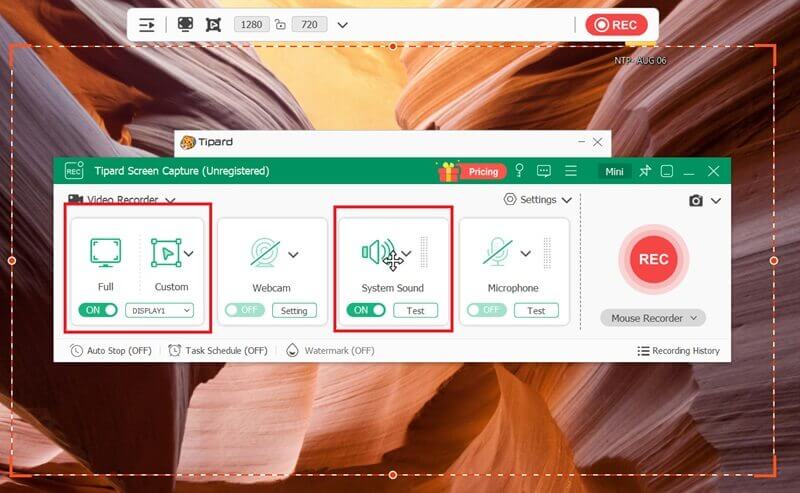
Bước 3Bắt đầu ghi lại video Fansly
Để bắt đầu ghi lại nội dung Fansly của bạn, hãy nhấn vào GHI trên AVAide Screen Recorder. Sau đó, hãy vào tài khoản Fansly của bạn và bắt đầu phát nội dung mong muốn.
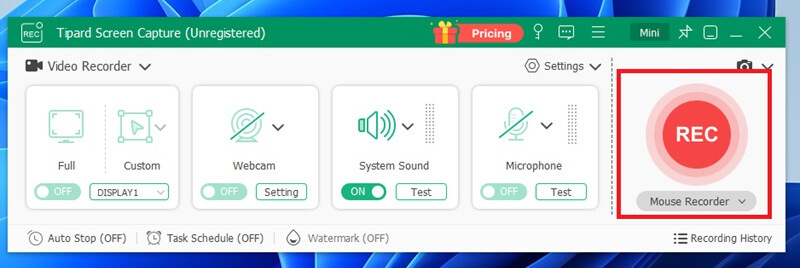
Bước 4Lưu tệp video
Cuối cùng, nhấn Ngừng lại để đóng bản ghi và tiến hành lưu đầu ra của bạn. Khi nhấp vào nút Dừng, tệp của bạn sẽ tự động nằm trong thư mục máy tính của bạn.
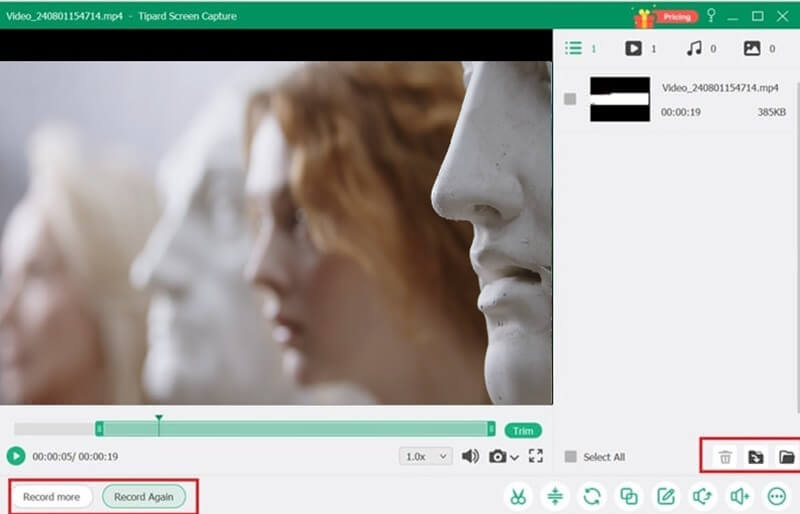
Và đó là tất cả về cách tải video từ Fansly. Cho dù ngoại tuyến hay trực tuyến, hiệu quả của các công cụ này trong việc tải xuống nội dung Fansly cần phải thận trọng. Điều quan trọng là phải nhận ra sự bảo vệ bản quyền của người sáng tạo Fansly đối với mọi nội dung họ đăng.
Ghi lại màn hình, âm thanh, webcam, trò chơi, cuộc họp trực tuyến, cũng như màn hình iPhone / Android trên máy tính của bạn.




